切记:先备份硬盘里的数据。
我是格掉整个硬盘的,没为什么,就是想从头开始体验一次。一般情况下大可不必如此。
借助系统安装光盘的分区工具(如DiskGenius,或者自己上网随便下载安装一个),在主分区里划分2个盘分别用来装WinXP(32G,格式NTFS)、Win8(100G,格式NTFS),剩下的空间作为扩展分区。从扩展分区里再分出一个32G的盘(预作Fedora16系统盘)和一个6G的盘(Fedora16 Swap分区);其它的作为其他逻辑分区盘,爱几个分几个吧,但记住需要一个6G的盘(FAT32格式)用来存放Fedora16映像。
首先,安装WinXP(32G,NTFS分区);
其次,安装Win8(100G,NTFS分区);
1.如上两个系统可以到 http://www.go004.com/ (Windows系统之家下载),用UltraISO软碟通软件烧录到光盘或者做到U盘里;
2.重启,按F2(依具体电脑而定,注意看上电时的提示)进入BIOS,找到 Advanced BIOS Features ,在 First Boot Device 中 选定光盘或USB作为第一启动项,按F10保存并退出;
3.电脑继续重启,并依据提示安装。安装完记得安装各个硬件的驱动,有原配驱动光盘最好,没有的话最好重装前到驱动之家网站下载个扩展版的驱动精灵,以便系统装完后可以正确装好各个驱动。
因为本文主要准备讲Linux的安装(因为个人在安装时,查找到的Linux安装教程很多讲的不全或不细,走了不少弯路),上述两种系统的安装教程很多,故而不再细述。
最后,Fedora16(Linux)的安装讲解开始啦:
1.准备工作:
a.进入Win8系统,下载Fedora16映像,并存放到6G FAT32的那个盘。一定要下载约3.5G大小的DVD版,本人之前因下载Live版的浪费了不少时间;
http://download.fedoraproject.org/pub/fedora/linux/releases/16/Fedora/x86_64/iso/Fedora-16-x86_64-DVD.iso
http://www.ctdisk.com/file/2756381
2. 解压并提取ISO里面isolinux文件夹里的 vmlinuz 和 initrd.img ,和ISO镜像文件同放在一个目录下(6G FAT32的那个盘);
3.打开EasyBCD,选择 Add New Entry — NeoGrub — Configure
4.在打开的 menu.lst 配置文件后面添加如下几句并保存:
title install fedora 16
kernel (hd0,4)/vmlinuz repo=hd:/dev/sda5:/
initrd (hd0,4)/initrd.img
红色数字为存放ISO映像的盘的序号(逻辑分区第一块为4,我的映像放在逻辑分区第4块,因而为4),后面sdax的序号一般直接在前面的序号上加1即可,具体原因我还没弄明白;如果不清楚ISO映像坐在盘序号,可以《右击计算机图标--管理--磁盘管理》查看;
5.重启,在引导界面选择进入 “NeoGrub Bootloader”;成功引导后出现如下界面(后续按几张图片顺序及所示选择):
6.至此,硬盘安装已经成功了,接下来继续看看fedora16安装过程:
7.依次选择“美国式键盘”——“基本存储设备”——“计算机名称”——“时间区域”——“root密码”,选择分区方案时,请根据情况选择。注意看各种说明吧,我已经提前准备了一个32G、一个6G的空分区,因而选择最后一种:
8.如下图片所示,sda6为32G的分区(参考图,数值与我的不一样),选中,按空格键,在弹出的编辑分区窗口按如下图所示设定;
sda7为6G的分区(参考图,数值与我的不一样),选中,按空格键,在弹出的编辑分区窗口设定文件系统类型为swap;
然后点击“下一步”。
9.选择附加的安装软件包,这里选择“图形化界面”并单击“Next”:
10.选择桌面环境中的桌面软件,根据个人喜好设定。
11.依次根据需要选择要安装的程序,如下列出其中几步的参考图:
点击next后,软件会自动检查软件包之间的依赖关系:
11.安装开始,等待安装完成咯,大概需要半个小时(依电脑不同而不同):
12.安装完成,单机Reboot重启:
13,重启后,进入欢迎界面,单机右下角的“前进”按钮,然后进入到许可证信息界面,还是单机“前进”:
14.创建用户(普通用户):
(可以单机“高级”按钮,进行多个用户的创建或者创建组)
15. 日期和时间的设置,如果可以连接到互联网的话,可以选择“在网络上同步日期和时间”也可以勾选高级选项下面的选项;
如果系统不可以接入Internet 的话可以手动设置日期和时间。并单击”前进”;
在硬件信息中,可以选择发送硬件信息到官方网站以供官方参考。这里选择“不发送硬件信息”;
16.在弹出的对话框中,单击“不,不发送”进行确认。并单击”完成”:
17. 系统重新启动,在grub2引导界面选择Fedora16(有两个,第一个是图形界面,第二个是文本界面)。
进入到用户登录界面,选择安装过程中创建的用户进行登录,或者选择“其他”输入root 用户凭据进行登录:
推荐一个网站:
http://www.linuxidc.com/topicnews.aspx?tid=5
http://www.linuxidc.com/Linux/2012-06/62116.htm
安装完成后,grub2默认第一引导顺序是Fedora16(),Fedora16()、Win8,通过如下方式修改Win8为第一启动顺序:
设置默认启动Windows
1. 首先找到Windows的menuentry.
# cat /boot/grub2/grub.cfg | grep Windows
结果:
menuentry "Windows 7 (loader) (on /dev/sda1)" --class windows --class os {
2. 设置Windows 作为默认的启动项(这儿只能使用上面命令输出中双引号 “ ” 或者单引号 ‘ ‘ 中的内容)
# grub2-set-default "Windows 7 (loader) (on /dev/sda1)"
3. 验证默认启动项
# grub2-editenv list
输出:
saved_entry=Windows 7 (loader) (on /dev/sda1)
4. 生成,更新grub.cfg (可选)
下面的命令会使用/etc/grub.d下的自动配置脚本和/etc/default/grub中定义的变量,自动生成GRUB2配置文件(包括在/boot下的内核),-o 指定输出文件,/boot/grub2/grub.cfg是默认配置文件。如果是多系统,它会自动的把它们找出来,加入到启动菜单列表中去。
# grub2-mkconfig -o /boot/grub2/grub.cfg
/etc/default/grub 中可以配置timeout,背景图片等,
如:
GRUB_TIMEOUT=5







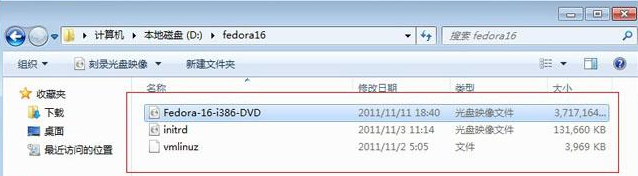
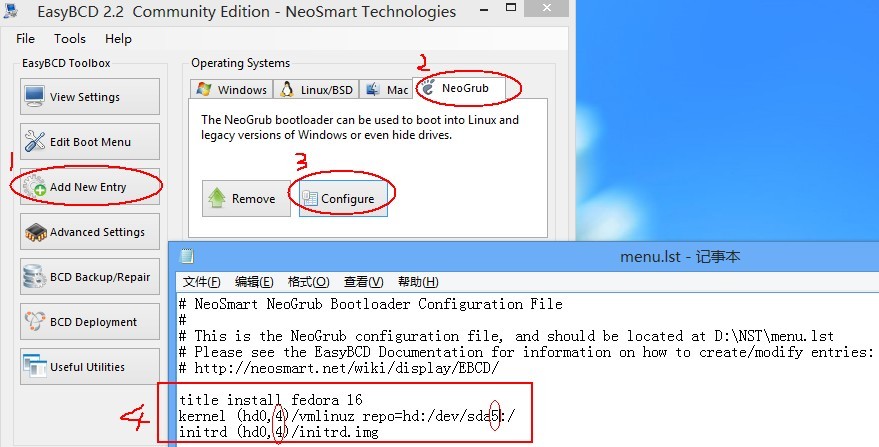
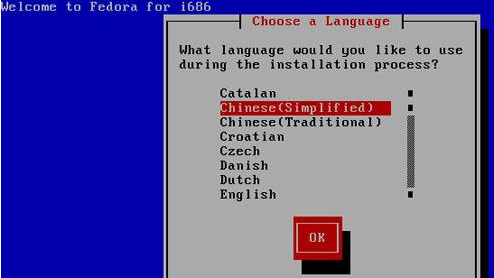
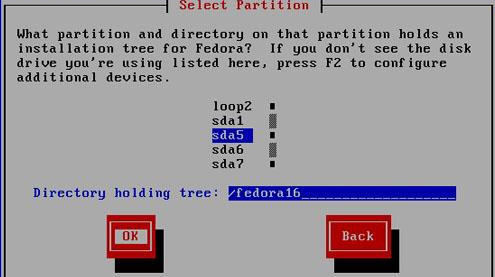


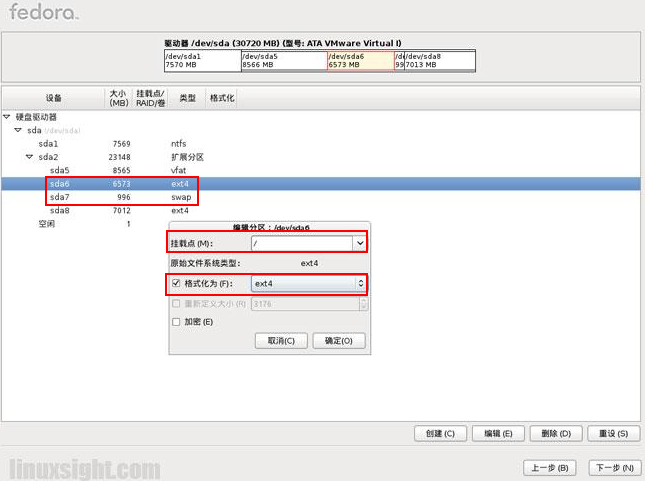
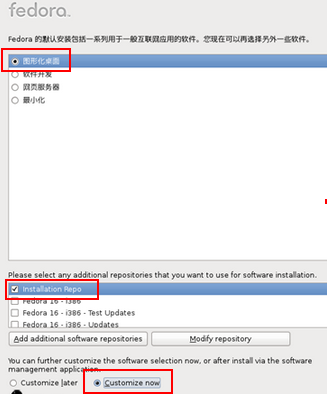
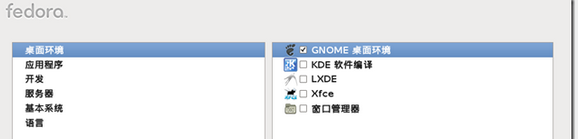
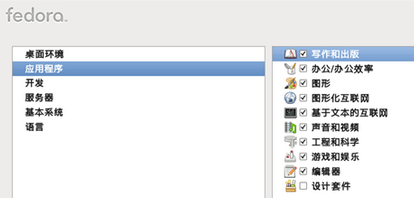
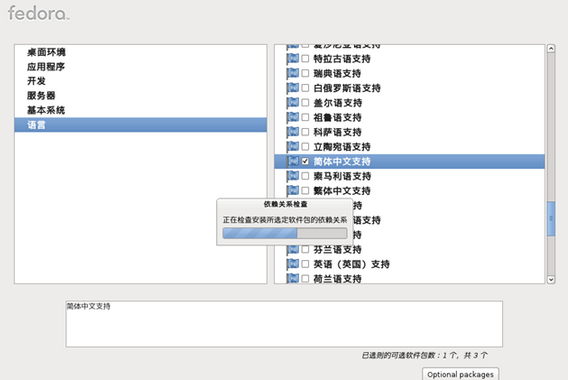
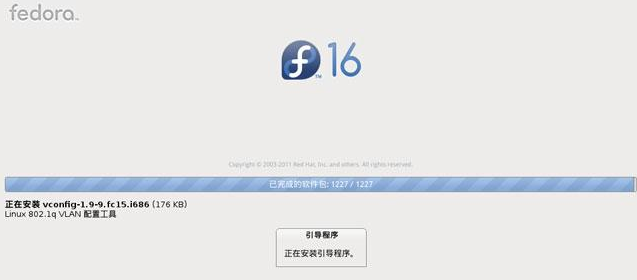
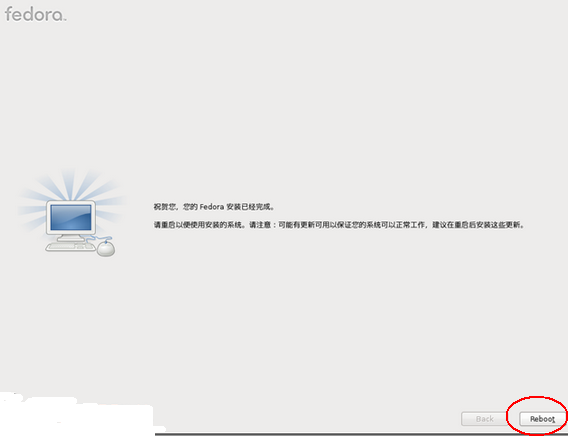

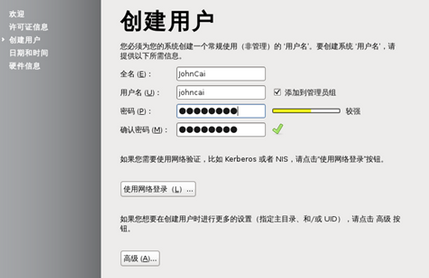
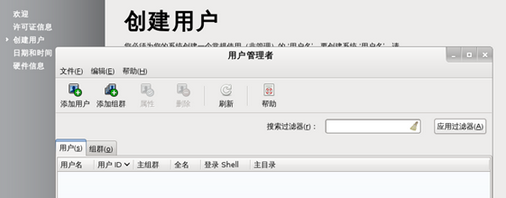

















 被折叠的 条评论
为什么被折叠?
被折叠的 条评论
为什么被折叠?








